Waarom worden videobestanden gecomprimeerd?
Technologie is wonderbaarlijk, maar er zijn nog steeds dingen waar zelfs de meest technisch aangelegde persoon nerveus van wordt. Het delen van video's van hoge kwaliteit tussen teams en klanten kan frustrerend zijn, aangezien de omvang van videobestanden vaak behoorlijk groot is. Door je video's te comprimeren, los je dit probleem op.
Wat is videocompressie?
Videocompressie is een manier om de grootte van jouw videobestand te verkleinen. Helaas hebben bijna alle methodes voor het delen van bestanden, van e-mail tot chatberichten, limieten voor de bestandsgrootte. Dat betekent dat de video niet in jouw bericht past of dat de ontvanger een lange tijd moet wachten voordat de video is gedownload. Door jouw video te comprimeren wordt een stuk van de grootte van je bestand afgesneden. Dit betekent doorgaans echter ook dat de kwaliteit afneemt. Afhankelijk van de oorspronkelijke grootte is dit kwaliteitsverlies wellicht niet waarneembaar, maar dat hangt helemaal af van hoe klein je de video wilt hebben.
Hoe werkt videocompressie?
Videocompressie vindt plaats door herhalende beelden en geluiden te verwijderen wat wordt bepaald door het algoritme van de codec. Voor het menselijk oog is dit verlies bijna niet waarneembaar. Denk maar eens na over een Hollywood-film die van het bioscoopscherm wordt omgezet naar een dvd, zodat die moeiteloos thuis kan worden bekeken. Je ziet pas echt hoe compressie de weergavekwaliteit vermindert als je een bestand wilt verkleinen terwijl je de resolutie behoudt. Dat is het moment waarop het beeld 'pixelig' of 'korrelig' wordt en over het algemeen niet kan worden bekeken.
Hoe kan ik een video comprimeren om deze te delen?
De meeste videobewerkingsprogramma's, zoals iMovie voor Mac of Windows Video Editor voor Windows, hebben een ingebouwd videocompressieprogramma. Daarnaast zou je jouw video in een gecomprimeerd zip-bestand kunnen versturen, maar dat betekent wel dat de ontvanger het bestand moet downloaden.
Bij deze programma's moet je jouw video openen, doorgaans door op 'openen' of 'importeren' te klikken. Door ze te exporteren worden ze naar een nieuw bestandstype geconverteerd. De meeste videobewerkingsprogramma's laten je jouw uiteindelijke bestandsindeling kiezen, inclusief MP4, AVI, MOV en WMV. Als het een lange video is, duurt het comprimeren erg lang. Je kunt dus veel tijd verspillen als je de video in de verkeerde bestandsindeling exporteert. Je kunt je ongecomprimeerde video echter ook in Dropbox uploaden en deze delen zonder je zorgen te maken over compressie.
Wat is een byte?
Een byte is een maateenheid voor digitale bestanden. Over het algemeen worden bestanden gemeten in kilobytes, megabytes, gigabytes en terabytes:
- Kilo: 1024 bytes
- Mega: 1024 kilobytes
- Giga: 1024 megabytes
- Tera: 1024 gigabytes
Dus als je bestand in gigabytes staat, wil je die verkleinen tot megabytes.
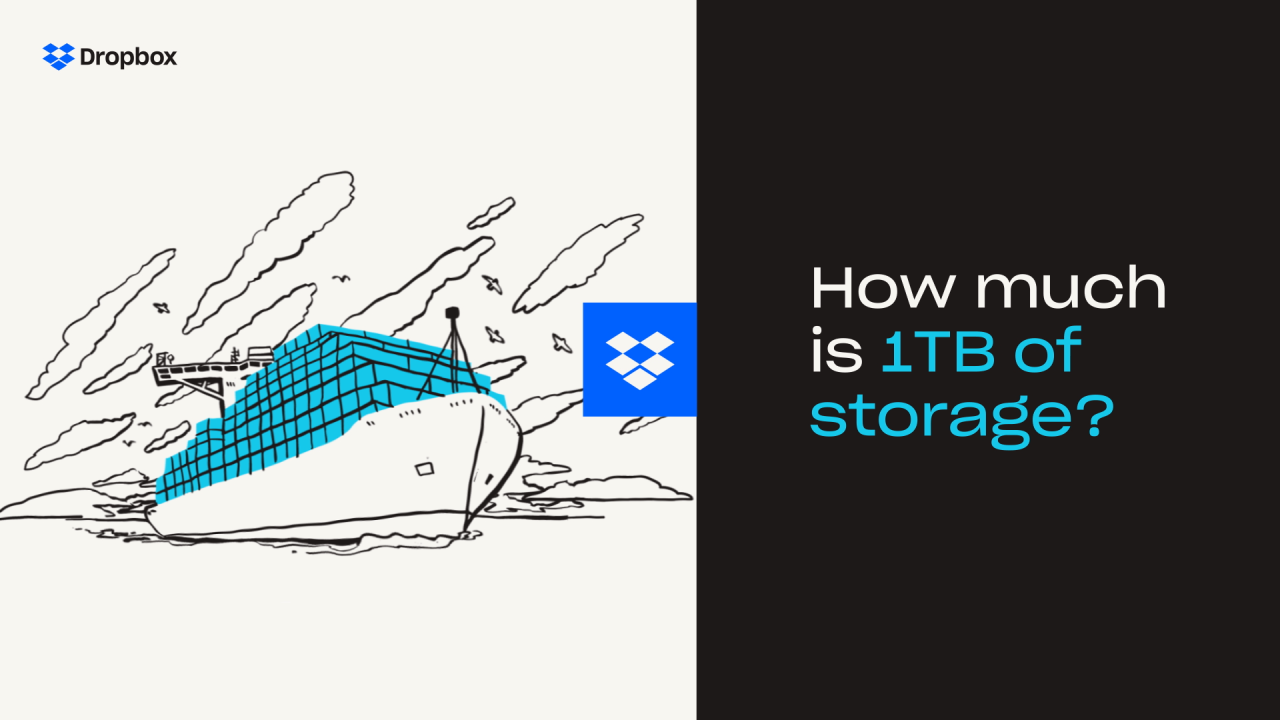
Wat is een codec?
Codecs zijn de codes die worden gebruikt om jouw video te comprimeren. Ze verkleinen je bestand in feite voor opslag en pakken het bestand weer uit wanneer je dat wilt bekijken. Codecs werken normaal gesproken automatisch in het door jouw gekozen programma, je hoeft je er dus geen zorgen over te maken. Als je de codec van een video moet converteren, kun je transcoderingssoftware, zoals Handbrake, gebruiken. Wat je moet weten, is dat jouw bestand zonder codecs minstens drie tot vijf keer zo groot is.
Soms moet je weten welke codec je moet kiezen, het is dus handig om te weten welke verschillende codecs er zijn:
- MPEG: een van de meest gebruikte codecs is MPEG en de daarvan afgeleide MPEG-1 en MPEG-4 die hoogwaardige videokwaliteit leveren, zelfs na compressie.
- ProRes: een codec die wordt gebruikt in software als iMovie van Apple. ProRes, zoals de naam al doet vermoeden, geeft een fantastische kleurenresolutie.
- WMV: volgens Microsoft levert WMV een betere kwaliteit dan MPEG-4. Als je videobewerkingssoftware in Windows gebruikt, is de kans groot dat deze codec wordt gebruikt.
Is AVI een videocodec?
Nee, een AVI is een container die de bestandsextensie van jouw video voorschrijft. Containers zijn net enveloppen waar de codecs in zitten. Dus hoewel AVI en MP4 bijvoorbeeld beide bestandstypes/-containers zijn, zijn het zelf geen codecs. Ze bieden echter wel een verschil. MP4's zijn meestal kleiner dan AVI's vanwege een betere compressie.
Hoe groot is een gecomprimeerd videobestand?
Het precieze aantal bytes dat voor je bestand nodig is, hangt af van een aantal factoren, waaronder:
Video-indeling
Videotypes kunnen van invloed zijn op de grootte en kwaliteit. De volgende bestandstypes zijn allemaal videobestandstypes:
- MP4
- AVI
- FLV
- MOV
- WMV
Zonder het al te complex te maken, bieden sommige bestandstypes betere codecs (een beter proces om jouw video te comprimeren). Een MP4 zal wanneer die wordt omgezet naar een FLV-bestand, bijvoorbeeld groter zijn omdat de codecs van een FLV minder efficiënt zijn en resulteren in minder compressie/een kleinere reductie van de bestandsgrootte.
Videolengte
Een video van een minuut is kleiner dan een video van een uur. Niettemin kan het bestandstype dat je kiest ook van invloed zijn op de verhouding tussen videolengte en bestandsgrootte.
Framesnelheid
Framesnelheid, of fps (frame per seconde), heeft invloed op de videokwaliteit waarbij een HD-video minimaal 24 fps gebruikt. Hoe meer frames je hebt, hoe meer detail je zult hebben en hoe groter het bestand zal zijn.
Videoresolutie
Een video met een hogere resolutie heeft een groter weergaveformaat en het bestand is doorgaans groter. Als jouw video bijvoorbeeld 480p is, is die ontworpen voor een kleinere weergave van 852x480 pixels. Een video van 720p is HD met een resolutie van 1280x720.
Voor een video van 1 minuut:
- Ultra HD of 4K (3840x2160): een bestandsgrootte van 2 GB
- 2K-resolutie (2048x1080): een bestandsgrootte van 430 MB
- 1080p of Full HD (1920x1080): een bestandsgrootte van 403 MB
Met Dropbox wordt het comprimeren en delen van video's eenvoudiger
Gelukkig hoef je je niet al te veel zorgen te maken over bytes en indelingen om met succes een lange video met Dropbox te versturen Dropbox ondersteunt de volgende videobestandsindelingen en zal ze automatisch comprimeren, zodat je ze op jouw apparaat kunt bekijken met de optie om ze in volledige kwaliteit te downloaden als je dat wilt:
- AVI
- MKV
- MP4
- MPG
- MOV
- WMV
- OGV
- 3GP
Zolang jouw video kleiner dan 50 GB is, zal het voorbeeld als een strakke video worden weergegeven. Je kunt grote videobestanden versturen vanaf jouw smartphone (iOs of Android), desktop (Apple, Microsoft of Linux) of tablet. Je kunt ze delen via een link die je kunt toevoegen aan een e-mail, sms of chat. Jouw ontvangers hebben zelfs geen Dropbox-account nodig om de video's te bekijken of te downloaden. Daarnaast is er geen limiet voor de bestandsgrootte van de video die je wilt uploaden, dus hoef je je geen zorgen te maken over het comprimeren en uitpakken van je bestand.
Vergroot je efficiëntie met Dropbox
Met Dropbox kun je moeiteloos op veilige wijze en in realtime bestanden delen. Geef toegang tot gedeelde mappen voor direct delen, zonder tijdrovende downloads. Je kunt de link om te delen naar iedereen sturen, ongeacht of diegene een Dropbox-account heeft of niet. Dit betekent dat niets je in de weg staat als je aan een creatief videoproject werkt, een presentatie deelt of een grappige video naar een vriend wilt sturen.




